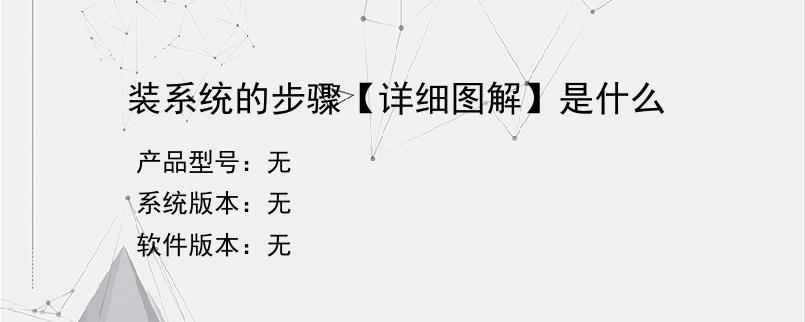导读:操作步骤/方法1首先,在网上下载一个电脑系统,搜一下电脑系统下载就知道了,然后再下载一个硬盘安装版的PE系统,网上也有下载的。2把下载好的硬盘安装版的PE系统运行安装一下,然后重启电脑,操作这步之前要确认好你已经下载了一个电脑系统的GHO文件,也就是镜象文件,如果是压缩文件要先压缩,如下图(我电脑下了两个系统,一个是WIN7一个是XP,随你所好下载哪个都可以)。3在电脑重启过程中,不停地按下方向按...
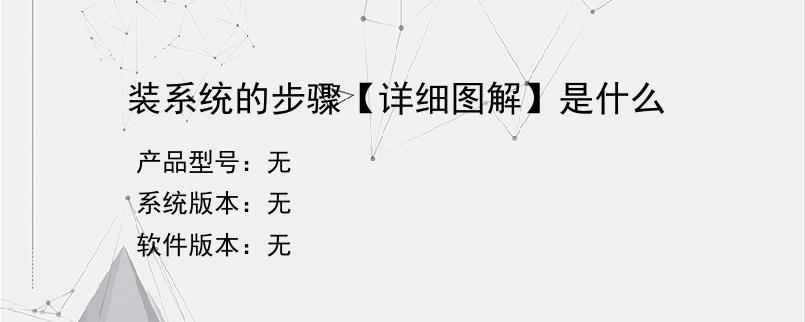
操作步骤/方法
1
首先,在网上下载一个电脑系统,搜一下电脑系统下载就知道了,然后再下载一个硬盘安装版的PE系统,网上也有下载的。
2
把下载好的硬盘安装版的PE系统运行安装一下,然后重启电脑,操作这步之前要确认好你已经下载了一个电脑系统的GHO文件,也就是镜象文件,如果是压缩文件要先压缩,如下图(我电脑下了两个系统,一个是WIN7一个是XP,随你所好下载哪个都可以)。
3
在电脑重启过程中,不停地按下方向按键“↓”,然后会出现一个介面,一般有两个选项,第一个是原本的系统,第二个是刚安装好的PE系统,那么我们就选择第二个进入,类似下面这个图。
4
等进到桌面后,先去格式化C盘,如果C盘有重要东西,要先复制到其它盘如DEF等盘都可以的,只要不是你要安装系统的那个盘就可以了,比如说我这次的是安装到C盘,一般都是这样。进入我的电脑——右击C盘(系统盘)——选择格式化——选择快速格式化——开始。如下图。
5
格式化C盘后,来到桌面,依次选择开始——程序——克隆工具——Ghost32v11,或者在桌面也有一个Ghost32v11就是图标像是个幽灵(可双击打开),然后打开后会出现下面的页面。
6
如下图用键盘上↑下↓左←右→键操作Local---Parrtitino---FromImage光标停在FromImage这个上面的时候按下回车键。我一般之记住选择123就行了,第一项的选择第一项,第二项的选择第二项,第三项的选择第3项。
7
如下图,操作下面的界面,找到光盘里的GHO文件并选中,再点打开。
8
如下图,点OK。如下,再点OK
9
如下图,请选中要安装的系统盘,看SIZE这一项,通过硬盘大小可以看出你要装在哪个盘。
10
如下图,点YES开始。
11
如下图,完毕后会出现如下的对话窗。点ResetComputer重启计算机。重启后,会进入相应的GHOST系统配置程序。这一过程会自动完成,直至进入桌面。
END
以上就是小编为大家介绍的装系统的步骤【详细图解】是什么的全部内容,如果大家还对相关的内容感兴趣,请持续关注上海建站网!
标签:
内容声明:网站所展示的内容均由第三方用户投稿提供,内容的真实性、准确性和合法性均由发布用户负责。上海建站网对此不承担任何相关连带责任。上海建站网遵循相关法律法规严格审核相关关内容,如您发现页面有任何违法或侵权信息,欢迎向网站举报并提供有效线索,我们将认真核查、及时处理。感谢您的参与和支持!